Kijk ESPN op AT&T U-verse niet geautoriseerd: Hoe te repareren in minuten

Inhoudsopgave
ESPN is mijn go-to als ik hoogtepunten wil bekijken of de analyse van de wedstrijden van gisteravond wil bekijken, en ik gebruik meestal de Watch ESPN-app op mijn tv.
Ik heb een AT&T U-Verse abonnement dat het ESPN netwerk omvat, en ik gebruik dat account wanneer ik met mijn telefoon of computer "afstem" op ESPN online.
Tijdens een pauze in het weekend besloot ik de wedstrijden die ik had gemist in te halen, dus startte ik Watch ESPN op mijn TV.
Maar ik kon er niets op bekijken omdat er stond dat ik niet bevoegd was om de inhoud te bekijken.
Dat was niet het geval, want ik keek vorige week zonder problemen naar ESPN, en ik was regelmatig met mijn rekeningen.
Ik ging online op zoek naar oplossingen en nam contact op met AT&T om dit op te lossen.
Na een paar uur onderzoek en wat hulp van de klantenservice lukte het me eindelijk om Watch ESPN weer aan de praat te krijgen.
Dit artikel beschrijft alles wat ik had geprobeerd om het voor u gemakkelijker te maken om uw Watch ESPN-app te repareren als AT&T u vertelt dat u niet geautoriseerd bent.
Als de Watch ESPN app zegt niet geautoriseerd wanneer u zich probeert aan te melden, controleer dan of uw U-Verse pakket ESPN omvat, en als u dat al hebt, installeer de app dan opnieuw.
Lees verder voor meer informatie over het herstellen van autorisatiefouten op Watch ESPN.
Controleer uw tv-pakket

Om ESPN te kijken met de Watch ESPN app, moet je een abonnement hebben voor de app of een tv-dienst die dit inbegrepen heeft.
AT&T U-Verse biedt Watch ESPN aan bij sommige van hun TV-pakketten, dus controleer of het pakket dat u gebruikt ESPN bevat.
Zo niet, zoek dan uit welk pakket dat wel doet, en upgrade daarnaar.
Upgraden is vrij eenvoudig; u hoeft alleen maar contact op te nemen met AT&T support en hen te vragen uw plan te upgraden.
Je kunt je ook gewoon abonneren op ESPN als je de andere zenders in het pakket niet wilt en het pakket dat je al hebt goed genoeg vindt.
Gebruik de juiste rekening

Als je meerdere accounts gebruikt bij Watch ESPN, zorg dan dat je bent ingelogd op een account met het abonnement geactiveerd.
ESPN geeft abonnementen per account, dus gebruik het account waarop je het abonnement hebt.
Als u een andere rekening wilt gebruiken, meldt u zich dan aan voor de diensten op die rekening en blijft u daar betalen voor de dienst.
Als u AT&T's ESPN Abonnement gebruikt, logt u in met de AT&T account die u gebruikt om uw rekeningen te betalen.
Deze account heeft ESPN geactiveerd als uw abonnement het ESPN-netwerk omvat.
Opnieuw inloggen op uw account
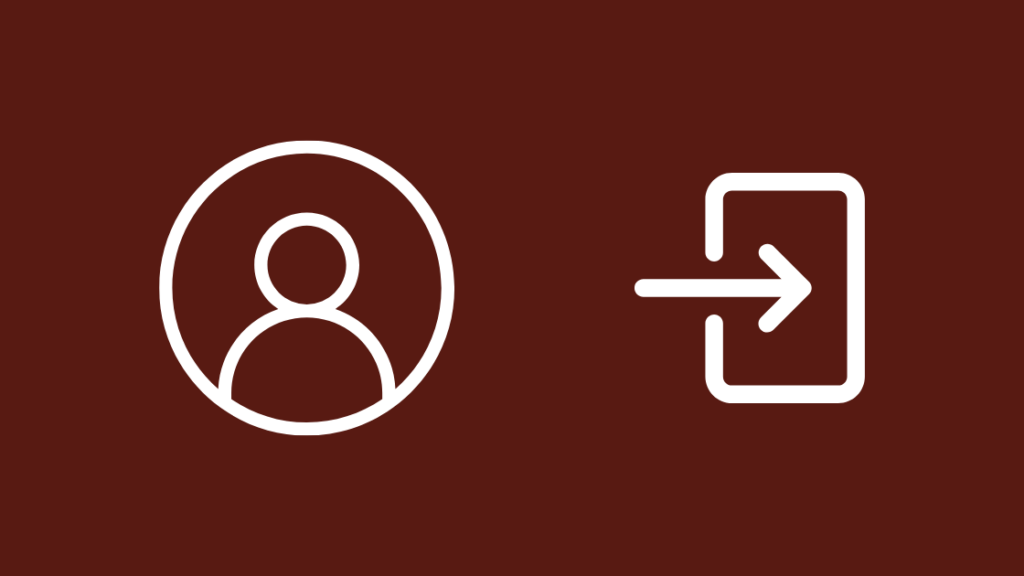
Als de Watch ESPN-app zegt dat je niet geautoriseerd bent, kan het, behalve dat je geen abonnement met ESPN hebt, ook zijn dat de app je account niet goed kon verifiëren.
Dit kan gebeuren als je internet even uitviel toen je je aanmeldde of als de server het aanmeldingsverzoek niet goed oppikte.
Probeer opnieuw in te loggen op uw account om dit soort problemen op te lossen.
Meld u eerst af bij uw account door de onderstaande stappen te volgen:
- Open de Menu in de Watch ESPN app.
- Ga naar Hulp en ondersteuning .
- Selecteer Afmelden .
Nadat je je hebt afgemeld, start je de app opnieuw op zodat hij je de aanmeldingspagina toont.
Zie ook: Honeywell thermostaat geen display met nieuwe batterijen: hoe te reparerenVoer de juiste accountgegevens in om opnieuw in te loggen, en probeer een stream te starten om te zien of het autorisatieprobleem aanhoudt.
App of browser cache wissen

Soms kan hetzelfde autorisatieprobleem optreden wanneer de app een probleem heeft veroorzaakt door een bug.
Als je alle vakjes aanvinkt waarover ik het hierboven heb gehad, inclusief het hebben van het juiste plan dat ESPN heeft, moet je misschien de cache van de app opschonen.
Dit geldt nog steeds als u ESPN bekijkt met een browser op uw computer.
Om de cache van Watch ESPN te wissen op Android:
- Open Instellingen .
- Tik op Apps.
- Zoek Kijk ESPN en selecteer het.
- Ga naar Opslag en tik dan op Cache wissen .
Voor iOS:
- Open Instellingen .
- Ga naar Algemeen > iPhone opslag .
- Zoek Kijk ESPN en tik dan op Ontlaad app .
Om de browsercache van Chrome te wissen:
- Klik op de drie stippen rechtsboven in de browser.
- Beweeg over Meer gereedschap .
- Uit het submenu dat verschijnt, klik op Browsegegevens wissen .
- Stel het tijdbereik in op Alle tijd en zorg ervoor dat Cookies en andere sitegegevens zijn gecontroleerd. Als u dit doet, bent u van alle accounts af, niet alleen van de ESPN website.
- Als u klaar bent, klikt u op Duidelijke gegevens .
Voor Safari:
- Lancering Safari .
- Klik op de Safari menu.
- Klik op Duidelijke geschiedenis .
- Selecteer Alle geschiedenis klik Duidelijke geschiedenis weer.
Voor Firefox:
- Klik op het menu met drie regels rechtsboven in de browser.
- Selecteer Opties .
- Ga naar Privacy > Uw recente geschiedenis wissen .
- Stel het tijdsbereik in op Alles .
- Selecteer Cookies , Cache en Actieve aanmeldingen onder Details.
Nadat u de cache van de app of uw browser hebt gewist, controleert u of ESPN werkt en inhoud kan afspelen.
WatchESPN opnieuw installeren
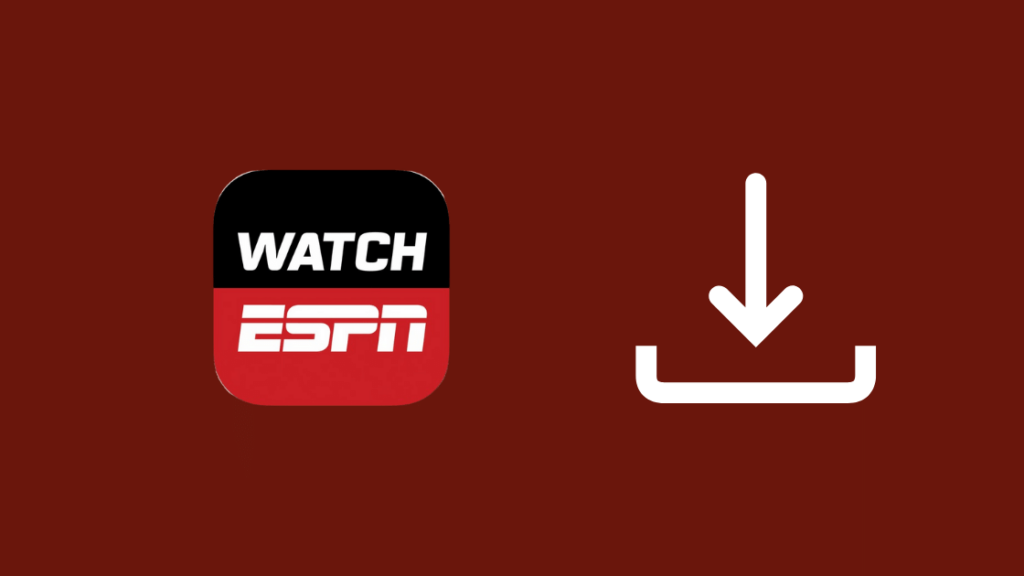
Als het wissen van de cache niet werkt, is het enige alternatief het opnieuw installeren van de app.
Dit wist de app van het apparaat voor een nieuwe start, maar het betekent ook dat je de laatste versie van de app gebruikt.
Verwijder eerst de app van uw apparaat door het app-pictogram ingedrukt te houden.
Als u op Android zit, selecteert u Uninstall/Remove the app, en als u op iOS zit, tikt u op de kleine rode X in de hoek van het app-pictogram.
Zoek de app Watch ESPN opnieuw in de app store van je toestel en installeer hem.
Nadat de installatie is voltooid, start u de app en meldt u zich opnieuw aan om te zien of u toestemming krijgt om ESPN te bekijken.
Contact Ondersteuning

Als de app u nog steeds geen inhoud laat bekijken, zelfs nadat u alles hebt geprobeerd wat ik heb besproken, neem dan contact op met AT&T om het probleem op te lossen.
Aangezien je ESPN via hen krijgt, moet je hen om een oplossing vragen in plaats van naar ESPN te gaan.
Als u zich alleen op ESPN hebt geabonneerd, raad ik u aan contact op te nemen met ESPN, aangezien u hen rechtstreeks voor de dienst hebt betaald.
Laatste gedachten
Voordat u zich aanmeldt voor een tv-dienst, moet u al hun plannen doornemen.
Als ze streamingdiensten hebben die je al gebruikt, waarom combineer je dan niet gewoon je tv en die dienst in één?
Het kan op lange termijn geld besparen en u krijgt een uniforme rekening voor alle diensten.
Zie ook: Donkere schaduw op Vizio TV: problemen oplossen in enkele secondenLees gewoon de kleine lettertjes van elk tv-kanaalpakket dat u kiest, ongeacht wie de dienst levert.
Houd dit in gedachten, en je zult een goede kijkervaring hebben.
Misschien vindt u het ook leuk om te lezen
- Hoe ESPN te installeren op een Fire Stick: complete gids
- Waarom was CBS niet beschikbaar op AT&T Uverse? Alles wat u moet weten...
- Hoe zich te ontdoen van Broadcast TV Fee [Xfinity, Spectrum, AT&T].
- AT&T: Het perspectief van de klant
- Beste Mesh Wi-Fi Router voor AT&T Fiber of Uverse
Vaak gestelde vragen
Is ESPN plus gratis bij AT&T Uverse?
ESPN+ is een aparte streamingdienst die apart moet worden aangemeld en niet onder uw AT&T TV-abonnement valt.
AT&T biedt toegang tot bepaalde soorten inhoud op ESPN, die al dan niet beschikbaar zijn op ESPN+.
Welk kanaal is UFC op AT&T U-verse?
Aangezien UFC-evenementen meestal pay-per-view zijn, moet u naar het PPV-kanaal op AT&T U-Verse.
Ga naar Ch. 101 of 1101 en bestel het PPV UFC-evenement dat u wilt zien uit het schema.
Heeft U-verse Discovery+?
U kunt zich aanmelden voor een Discovery pakket op U-Verse met Discovery+ inbegrepen, maar het is geen apart kanaal dat u krijgt als onderdeel van uw U-Verse zenderpakket.
Omdat het een aparte streamingdienst is zoals Netflix, krijg je het niet als kanaal.
Welk kanaal is National Geographic op U-Verse?
National Geographic is beschikbaar op AT&T U-Verse kanalen 265 (SD) en 1265 (HD).

